-
아이폰 문자 삭제 정리하기!카테고리 없음 2025. 3. 27. 21:45반응형
목차
여러분, 안녕하세요! 오늘은 아이폰에서 문자 메시지를 삭제하는 방법에 대해 알아보겠습니다. 아이폰을 사용하다 보면 광고 문자나 스팸 메시지가 쌓여서 지저분해질 수 있죠? 저도 한때는 스팸 문자 때문에 골머리를 앓았던 기억이 나네요. 그럼 지금부터 아이폰에서 문자 메시지를 깔끔하게 정리하는 방법을 하나씩 살펴보겠습니다.
메시지 개별 삭제하기
가끔은 특정 메시지만 삭제하고 싶을 때가 있죠? 예를 들어, 친구와의 대화 중 실수로 보낸 메시지를 지우고 싶을 때 말이에요. 그럴 땐 다음과 같이 해보세요:
- 메시지 앱 열기: 홈 화면에서 ''메시지'' 앱을 탭합니다.
- 대화 선택하기: 삭제하고 싶은 메시지가 있는 대화를 선택합니다.
- 메시지 길게 누르기: 삭제하려는 메시지를 꾹 누르면 옵션이 나타납니다.
- ''더 보기'' 선택하기: 나타난 옵션 중 ''더 보기''를 탭합니다.
- 삭제할 메시지 선택하기: 삭제하려는 메시지 옆의 원을 탭하여 선택합니다.
- 삭제 버튼 탭하기: 화면 왼쪽 하단의 휴지통 아이콘을 탭한 후 ''메시지 삭제''를 선택합니다.
이렇게 하면 선택한 메시지만 깔끔하게 삭제할 수 있습니다. 참 쉽죠?

SNS 프로필과 알림을 표현한 스마트폰 일러스트 전체 대화 삭제하기
때로는 특정 사람과의 전체 대화를 삭제하고 싶을 때가 있습니다. 예를 들어, 오래된 대화나 더 이상 필요 없는 대화를 정리하고 싶을 때 말이죠. 방법은 다음과 같습니다:
- 메시지 앱 열기: 홈 화면에서 ''메시지'' 앱을 탭합니다.
- 대화 목록 확인하기: 삭제하려는 대화를 찾습니다.
- 대화 왼쪽으로 스와이프하기: 해당 대화를 왼쪽으로 밀면 ''삭제'' 버튼이 나타납니다.
- ''삭제'' 버튼 탭하기: 나타난 ''삭제'' 버튼을 탭하여 대화를 삭제합니다.
이렇게 하면 선택한 대화 전체가 삭제됩니다. 정리된 메시지함을 보면 마음까지 상쾌해지죠!

스마트폰 속 가상 세계를 보여주는 모험 일러스트 여러 대화 한꺼번에 삭제하기
만약 여러 개의 대화를 한꺼번에 삭제하고 싶다면 다음과 같이 해보세요:
- 메시지 앱 열기: 홈 화면에서 ''메시지'' 앱을 탭합니다.
- ''편집'' 버튼 탭하기: 화면 왼쪽 상단의 ''편집'' 버튼을 탭합니다.
- 삭제할 대화 선택하기: 삭제하려는 대화 옆의 원을 탭하여 선택합니다.
- ''삭제'' 버튼 탭하기: 화면 오른쪽 하단의 ''삭제'' 버튼을 탭하여 선택한 대화를 삭제합니다.
이 방법을 사용하면 여러 개의 대화를 한꺼번에 삭제할 수 있어 시간을 절약할 수 있습니다.

스마트폰에서 콘텐츠를 생산하는 창의적인 일러스트 오래된 메시지 자동 삭제 설정하기
아이폰에는 일정 기간이 지난 메시지를 자동으로 삭제하는 기능이 있습니다. 이 기능을 사용하면 메시지함이 자동으로 정리되어 편리합니다. 설정 방법은 다음과 같습니다:
- 설정 앱 열기: 홈 화면에서 ''설정'' 앱을 탭합니다.
- ''메시지'' 선택하기: 아래로 스크롤하여 ''메시지''를 선택합니다.
- ''메시지 보관'' 선택하기: ''메시지 기록'' 섹션에서 ''메시지 보관''을 탭합니다.
- 보관 기간 선택하기: ''30일'', ''1년'', ''영구히'' 중 원하는 기간을 선택합니다.
예를 들어, ''30일''을 선택하면 30일이 지난 메시지는 자동으로 삭제됩니다. 자동 정리 기능을 활용하면 메시지 관리가 훨씬 수월해집니다.
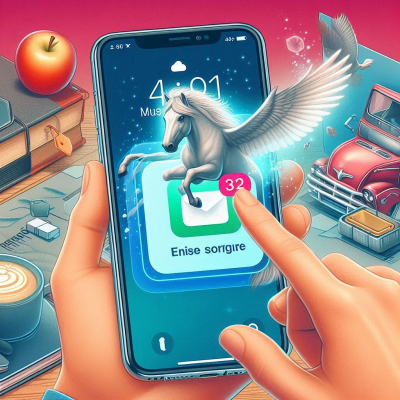
창의적인 아이콘으로 구성된 스마트폰 홈 화면 스팸 문자 한꺼번에 삭제하기
스팸 문자가 많을 때 하나씩 삭제하기 번거로우시죠? 저도 예전에 스팸 문자 때문에 스트레스를 많이 받았는데요, 한꺼번에 삭제하는 방법이 있습니다. 아래의 영상을 참고해보세요:
이 영상을 보면 스팸 문자를 한꺼번에 삭제하는 방법을 쉽게 따라할 수 있을 거예요.

장난감과 함께 배치된 유니크한 앱 화면 일러스트 메시지 삭제 시 주의사항
메시지를 삭제하기 전에 중요한 내용을 백업하는 것이 좋습니다. 실수로 중요한 메시지를 삭제하면 복구하기 어려울 수 있으니까요. 백업 방법은 다음과 같습니다:
- iCloud 백업 사용하기: 설정에서 ''iCloud''에 들어가 ''iCloud 백업''을 활성화합니다.
- iTunes 백업 사용하기: 컴퓨터에 아이폰을 연결하고 iTunes를 사용하여 백업합니다.
백업을 해두면 혹시 모를 상황에 대비할 수 있어 안심이 됩니다.

스마트폰 데이터 과부하를 표현한 일러스트 삭제된 메시지 복구하기
만약 실수로 메시지를 삭제했다면 복구할 수 있는 방법이 있습니다. 백업이 되어 있다면 iCloud나 iTunes를 통해 복구할 수 있지만, 백업이 없을 경우 전문 복구 소프트웨어를 사용하는 것도 고려해볼 만합니다. 예를 들어, ''Tenorshare UltData''와 같은 프로그램을 사용하면 삭제된 메시지를 복구할 수 있습니다.
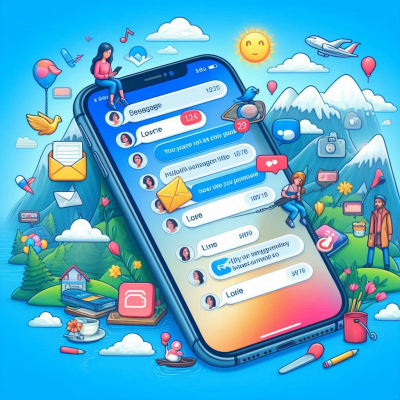
메신저 대화를 표현한 스마트폰 인터페이스 일러스트 결론
아이폰에서 문자 메시지를 삭제하는 방법에 대해 알아보았습니다. 필요 없는 메시지를 정리하면 아이폰의 저장 공간도 확보되고, 중요한 메시지를 더 잘 관리할 수 있습니다.
컴퓨터 암호 설정 방법
목차컴퓨터 보안의 첫걸음, 암호 설정윈도우에서 암호 설정하기맥OS에서 암호 설정하기안전한 암호 만들기암호 관리의 중요성암호 분실 시 대처 방법 컴퓨터 보안의 첫걸음, 암호 설정혹시 형
talesemotion.tistory.com
PC 배경화면 바꾸기
목차왜 배경화면을 바꿀까요?윈도우 10에서 배경화면 바꾸기윈도우 11에서 배경화면 바꾸기크롬북에서 배경화면 바꾸기배경화면 변경 시 유의사항마치며 여러분, 안녕하세요! 오늘은 컴퓨터를
talesemotion.tistory.com
반응형